Noi di The Windows Club stiamo attualmente testando le ultime novità Windows 8 e quindi pubblicano regolarmente nuove funzionalità, trucchi e articoli sulla risoluzione dei problemi. Windows 8, essendo leggermente diverso dal precedente finestre edizioni, ha introdotto la straordinaria funzionalità multitasking. Abbiamo già visto la navigazione di base in Windows 8. Oggi parleremo del multitasking delle app Metro in Windows 8.
Il processo di eseguire due o più attività insieme sullo stesso schermo del computer è noto come multitasking. Come tutti sappiamo, Windows 8 oltre ai normali programmi, offre anche app con Metro UI chiamate semplicemente as Metro app. Quindi correndo due o più Metro app nello stesso istante è indicato come multitasking in Windows 8.
App Metro multitasking in Windows 8
Ora discutiamo come eseguire il multitasking in Windows 8. Vedi, questo è molto semplice e una volta che lo fai per te stesso, scoprirai che è molto facile multitasking. Ecco come procedere:
1. premi il Tasto Windows+ . combinazione sulla tastiera. Scatterà la corrente Metro applicazione sul lato sinistro dello schermo. Se non stai correndo nessuno Metro app, vedrai lo spazio vuoto.
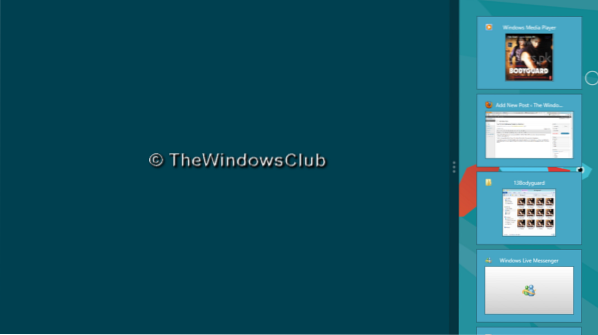
2. Andando avanti, premi il tasto Tasto Windows ora, ti porterà al Schermata di avvio della metropolitana. Scegli qualsiasi Metro app dei tuoi desideri. Ad esempio, scegliamo il Musica app.
Questo è tutto! Non appena scegli il Musica app da Schermata iniziale, riempie lo spazio vuoto (mostrato al punto 1). Inoltre l'unica cosa che si nota qui è che la seconda app non si apre a schermo intero. Così sei entrato in modalità multitasking.

3. Dopo aver inserito il multitasking, puoi utilizzare varie combinazioni per gestirlo.
- premendo Tasto Windows + Maiusc + . per spezzare la corrente Metro applicazione sul lato destro dello schermo
- Sposta il cursore nell'angolo in alto a sinistra per vedere la visualizzazione in miniatura di Metro App. Se fai scorrere il cursore, puoi vedere un'anteprima delle app aperte. Alt-Tab ti permetterà anche di scorrere tra le app aperte.
- Puoi espandere o comprimere la visualizzazione di Metro app allungando il separatore nel mezzo
- Puoi scegliere la scheda che desideri dalla barra laterale, semplificando lo scambio
Il multitasking renderà la tua esperienza con il PC Windows 8 molto migliore e ti aiuterà a completare le attività più velocemente. Ma tieni presente che per essere in grado di eseguire il multitasking delle app Metro su dispositivi non touch, la risoluzione dello schermo deve essere di almeno 1366 × 768 per avere lo schermo diviso disponibile.

 Phenquestions
Phenquestions


